Outlook2013怎么设置邮件的检查更新时间?
发布时间:2017-01-05 来源:查字典编辑
摘要:Outlook2013默认每隔30分钟接收一次邮件,这对收发邮件量比较大的小伙伴来说,非常不方便,很可能造成收邮件不及时,而影响了工作,不过...
Outlook 2013默认每隔30分钟接收一次邮件,这对收发邮件量比较大的小伙伴来说,非常不方便,很可能造成收邮件不及时,而影响了工作,不过不用着急,这也是能自行设置,更改时间的。
1、打开Outlook 2013软件,选择文件,进入设置选项卡。
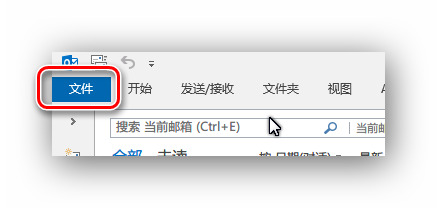
2、点击选项,弹出设置对话框。
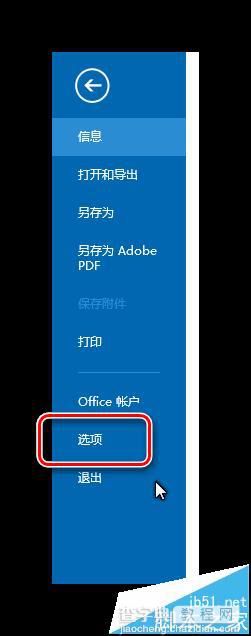
3、在选项面板中,选择高级>发送和接收,就会弹出更新收件箱时间设置面板了。
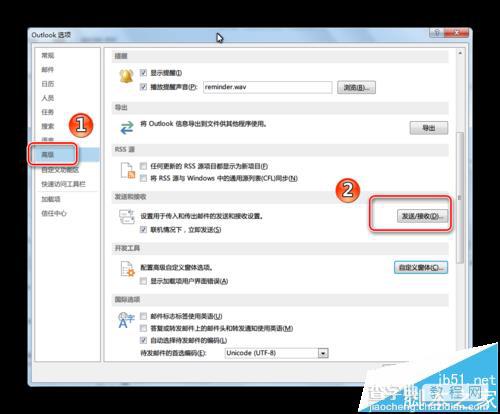
4、在弹出的设置面板中,如图所示,直接写入需要检查更新的时间即可。



